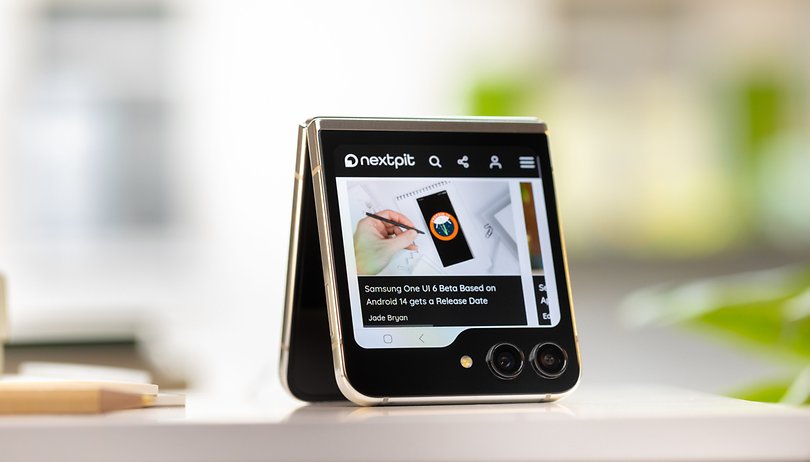Sokan szeretik a OneDrive felhőalapú tárolási platform kényelmét. Minden Office 365-előfizetéshez tartozik a OneDrive és némi szabad tárhely, és nem árt biztonsági másolatot készíteni a fájlokról a felhőbe. Néhány felhasználó azonban több fiókkal is rendelkezik.
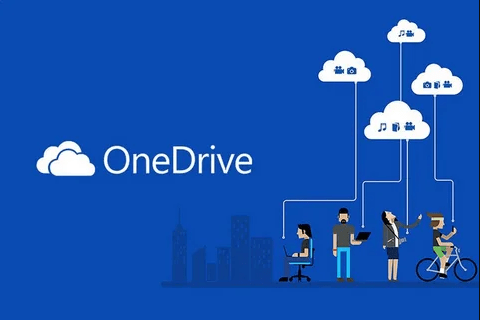
A OneDrive személyes és üzleti verzióban érkezik, és általában különállóak. Ennek ellenére vannak módok egy második fiók hozzáadására a OneDrive-ügyfélhez. Olvassa el a végéig, és váljon OneDrive-szakértővé.
Fiók hozzáadása a OneDrive-hoz
Fiók hozzáadása a OneDrive-hoz lehetséges, de van néhány korlátozás, amelyet tudnia kell.
Hozzáadhat fiókokat a OneDrive-hoz?
Igen, további fiókokat is hozzáadhat a OneDrive-hoz, de van egy trükk. Egyszerre csak egy személyes OneDrive-fiók lehet a számítógépén. Nincs azonban korlátozva, hogy hány iskolai vagy üzleti fiók lehet a számítógépén.
Röviden: szüksége lesz egy nem személyes OneDrive-fiókra, hogy számítógépe lehetővé tegye annak hozzáadását. Egy másik OneDrive személyes fiók eléréséhez ki kell jelentkeznie az aktuális fiókból.
Természetesen ez a OneDrive asztali kliensre vonatkozik, amely közvetlenül integrálható a Windows 10 számítógépekkel. Még telepíteni sem kell.
Ha két személyes fiókot próbál hozzáadni, hibaüzenetet kap. Az üzenet azt mondja, hogy a második hozzáadása előtt válassza le a kapcsolatot.
Fiókok hozzáadása a OneDrive-hoz Windows rendszeren
Ha OneDrive-fiókokat szeretne hozzáadni a számítógéphez, nem kell semmilyen különleges lépést végrehajtania. Egyszerűen indítsa el az ügyfelet, és kezdje el onnan.
- Nyissa meg a OneDrive alkalmazás a számítógépén.

- Ha szükséges, jelentkezzen be személyes fiókjába.

- Kattintson az „Open My OneDrive mappa” elemre.

- Navigáljon a tálcára, és keresse meg a OneDrive ikont a jobb alsó sarokban.

- Kattintson jobb gombbal az ikonra.

- Válassza a „Beállítások” lehetőséget.

- Lépjen a „Fiók” fülre, és válassza a „Fiók hozzáadása” lehetőséget.

- Elindul a OneDrive telepítése, és bejelentkezhet iskolai vagy üzleti fiókjába.

- Bejelentkezés.

- Mostantól mindkét OneDrive mappát elérheti a Windows Fájlkezelőn keresztül.
Megismételheti a hatodik lépést egy harmadik vagy akár negyedik fiók hozzáadásához. Mindaddig jó, amíg nem személyes fiókról van szó.
Előfordulhat, hogy a OneDrive nem jelenik meg a tálcán. Ebben a helyzetben az ikon valószínűleg panellá omlott össze. Kattintson a nyílra, hogy felfedje.
Ez a jelenség akkor fordul elő, ha túl sok háttéralkalmazás fut. A Windows elrejti őket, hogy ne zsúfolja túl a tálcát. Szerencsére, ha már telepítette a OneDrive-ot, az mindig fut, hacsak nem lép ki az alkalmazásból.
Adjon hozzá fiókokat a Mac OneDrive-hoz
Egyes OneDrive-felhasználók Mac-et használnak, és létezik számukra egy macOS-kliens. A fiókkorlátozások megegyeznek a Windows felhasználókéval, vagyis csak egy személyes OneDrive-fiók engedélyezett.
- Indítsa el a OneDrive-ot, és jelentkezzen be, ha a rendszer kéri.

- Nyissa meg a „Súgó és beállítások” részt.

- Válassza a „Beállítások” lehetőséget.

- Kattintson a „Fiók” fülre.

- Válassza a „Fiók hozzáadása” lehetőséget.

- Várja meg, amíg a OneDrive Setup elindul.
- Jelentkezzen be második fiókjába.

Egy hasonló eljárással még a Windows-felhasználók is gyorsan alkalmazkodhatnak. Az opciók különböző címkékkel rendelkezhetnek, de szinte nincs különbség.
Fiókok hozzáadása a OneDrive-hoz mobileszközön
A OneDrive alkalmazásként iOS és Android rendszeren is elérhető. Ingyenesen letöltheti, és útközben hozzáférhet fájljaihoz.
A mobilalkalmazások lehetővé teszik a felhasználók számára munkahelyi vagy oktatási fiókok hozzáadását, akárcsak a számítógépeken. A lépések a következők.
- Indítsa el a OneDrive alkalmazás mobileszközén.

- Koppintson a profilképére.

- Lépjen a Beállítások menübe.

- Keresse meg a „Fiók hozzáadása” lehetőséget.

- Jelentkezzen be második OneDrive-fiókjába.

Alternatív megoldásként már megérintheti a „Fiók hozzáadása” gombot és ikont a meglévő fiókok profilképei mellett.
Több OneDrive-fiókkal kapcsolatos problémák
A több OneDrive-fiók könnyen bővítheti a tárkapacitást, de vannak esetek, amikor az egyik nem szinkronizálódik a másikkal. Ez a probléma akkor fordulhat elő, ha az egyik eszköz OneDrive-ügyfele nem naprakész. Ezért kulcsfontosságú, hogy a OneDrive minden platformján naprakész legyen.
A probléma megoldása nem bonyolult, de időbe telik, és előfordulhat, hogy nincs meg a várakozás luxusa.
Néhány harmadik féltől származó alkalmazás, mint például Váltás és MultCloud lehetővé teszi a felhasználók számára, hogy több felhőalapú fiókot kezeljenek egy alkalmazásban. Akár a OneDrive-ot is kombinálhatja a Google Drive-val.
További GYIK
Hány OneDrive-fiókom lehet?
Egy személyes OneDrive-fiókkal rendelkezhet, de annyi munkahelyi vagy oktatási fiókot, amennyit csak szeretne. Ha mindegyikhez hozzáfér, akkor hármat bármikor használhat, ha hozzáadja őket ugyanahhoz az eszközhöz.
Lehet két OneDrive-fiókom iPaden?
Igen, követheti a fent vázolt lépéseket a mobileszközökhöz. A OneDrive ugyanúgy elérhető iPadre, ahogyan más mobileszközökre is letölthető. A fiókkorlátozások nem különböznek egymástól.
Ha töröl valamit a OneDrive-ról, akkor ugyanaz az objektum törlődik a telefonon?
Ha az eszközök szinkronizálva vannak, akkor a számítógépről való törlés ugyanazt teszi a mobileszközön is. Ha eltávolít valamit a telefonjáról, akkor az is ugyanazt az eredményt fogja eredményezni.
Majdnem olyan, mint egy meghajtó
A OneDrive személyes fiókok korlátja egy nem akadályozza meg a felhasználókat abban, hogy további fiókokat adjanak hozzá az iskolából vagy a munkahelyükről. A folyamat mindössze néhány percet vesz igénybe, és mindenhez egy helyen hozzáférhet, így hosszú távon értékes időt takaríthat meg.
Hány OneDrive-fiókja van? Mióta használod a OneDrive-ot? Tudassa velünk az alábbi megjegyzések részben.